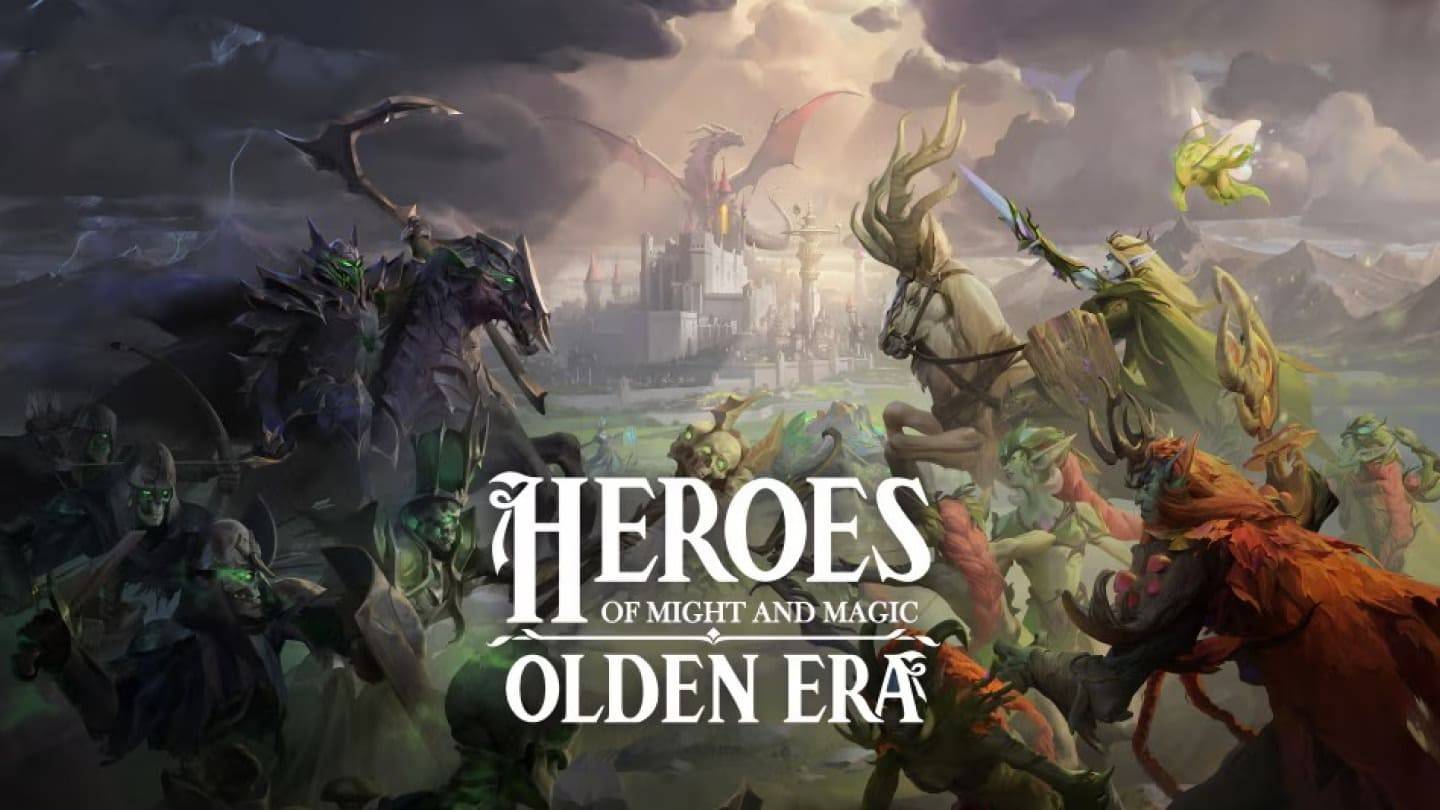เมื่อเล่นเกม AAA ระดับพรีเมี่ยมเช่น Call of Duty แฟน ๆ คาดหวังการแสดงที่ยอดเยี่ยม อย่างไรก็ตาม Black Ops 6 อาจปรากฏเป็นเม็ดเล็กและเบลอในบางครั้งซึ่งอาจส่งผลกระทบต่อการแช่และทำให้มันท้าทายที่จะมองเห็นเป้าหมาย หากคุณกำลังเผชิญกับปัญหานี้ด้วย Call of Duty: Black Ops 6 นี่คือวิธีที่คุณสามารถแก้ไขได้
สารบัญ
- ทำไม Black Ops 6 ถึงดูเป็นเม็ดเล็กและเบลอ? ตอบ
- วิธีปิดเบลอใน Call of Duty: Black Ops 6
- วิธีลดธัญพืชและปรับปรุงความชัดเจนใน Black Ops 6
- วิธีปรับปรุงรายละเอียดภาพและพื้นผิวของ Black Ops 6
ทำไม Black Ops 6 ถึงดูเป็นเม็ดเล็กและเบลอ? ตอบ
หาก Black Ops 6 ดูเป็นเม็ดเล็กและเบลอในการตั้งค่าของคุณแม้หลังจากปรับการตั้งค่าฮาร์ดแวร์ (เช่นการทำให้มั่นใจว่าเอาต์พุตคอนโซลของคุณที่ความละเอียดสูงสุดของคุณรองรับการรองรับ) การตั้งค่าของเกมอาจเป็นผู้ร้าย แม้ว่าคุณจะปรับแต่งการตั้งค่าเหล่านี้มาก่อนการอัปเดตบางครั้งก็สามารถรีเซ็ตเป็นค่าเริ่มต้นได้ การตั้งค่าที่มีผลกระทบมากที่สุดสำหรับคุณภาพของภาพพบได้ในการตั้งค่ากราฟิกภายใต้การแสดงผลคุณภาพและแท็บดู โดยเฉพาะอย่างยิ่งแท็บคุณภาพเป็นที่ตั้งของการตั้งค่าที่คุณต้องปรับเพื่อปรับปรุงรูปลักษณ์ของ Black Ops 6
วิธีปิดเบลอใน Call of Duty: Black Ops 6
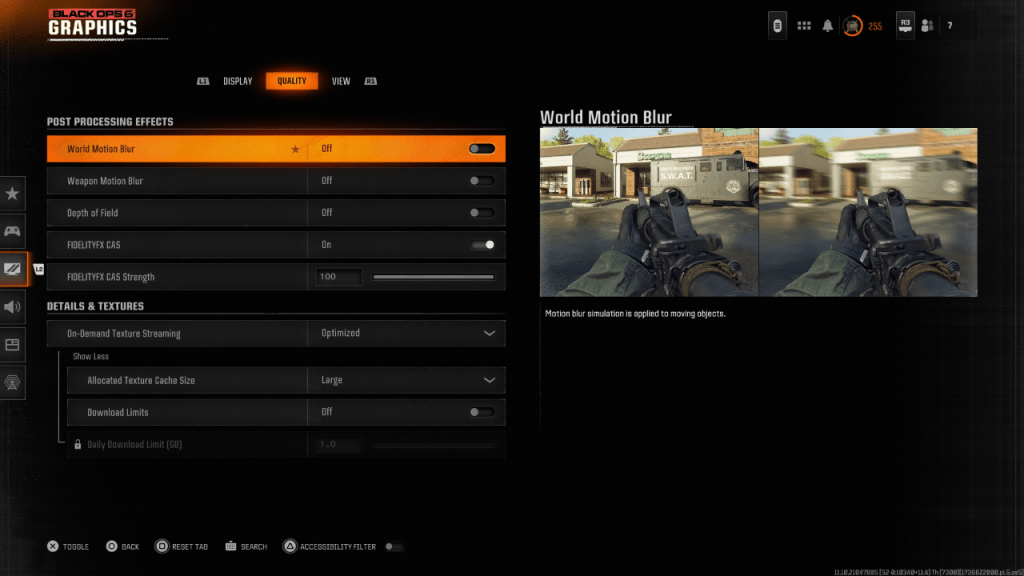
สำหรับประสบการณ์ในโรงภาพยนตร์มากขึ้นเกมมักจะรวมถึงการเคลื่อนไหวเบลอและความลึกของเอฟเฟกต์ภาคสนามจำลองเอฟเฟกต์เลนส์กล้องสำหรับลักษณะคล้ายฟิล์ม ในขณะที่สิ่งเหล่านี้สามารถเพิ่มการแช่ในเกมที่เน้นเรื่องเล่าพวกเขาเพิ่มความเบลอที่สามารถขัดขวางการมองเห็นเป้าหมายในชื่อการแข่งขันที่รวดเร็วเช่น Call of Duty: Black Ops 6
เพื่อปิดใช้งานการเคลื่อนไหวเบลอและความลึกของสนาม:
- นำทางไปยังการตั้งค่ากราฟิกและเลือกแท็บคุณภาพ
- เลื่อนไปที่เอฟเฟกต์การประมวลผลโพสต์
- สลับการเคลื่อนไหวของโลกเบลอเป็นปิด
- เปลี่ยนการเคลื่อนไหวของอาวุธเบลอเป็นปิด
- สลับความลึกของฟิลด์เป็นปิด
วิธีลดธัญพืชและปรับปรุงความชัดเจนใน Black Ops 6
หลังจากปรับการตั้งค่าเบลอหากคุณภาพของภาพใน Call of Duty: Black Ops 6 ยังคงมีปัญหาการตั้งค่าแกมม่าและความสว่างของคุณอาจต้องสอบเทียบ ไปที่แท็บหน้าจอในการตั้งค่ากราฟิก Black Ops 6 และคลิกที่แกมม่า/ความสว่าง ปรับแถบเลื่อนจนโลโก้ Call of Duty ในแผงกลางแทบจะมองไม่เห็น การตั้งค่า 50 ทำงานได้ดีสำหรับหน้าจอหลายหน้า แต่จอแสดงผลของคุณอาจต้องปรับแต่งเพิ่มเติม
ถัดไปในแท็บคุณภาพของการตั้งค่ากราฟิกของ Black Ops 6 ตรวจสอบให้แน่ใจว่า FidelityFX CAS ถูกตั้งค่าเป็น ON สิ่งนี้เปิดใช้งาน AMD FidelityFX ความคมชัดที่เพิ่มความคมชัดเพิ่มความคมชัดของฉาก ความแข็งแรงของ FidelityFX CAS เริ่มต้นคือ 50/100 แต่การตั้งค่าให้สูงสุด 100 สามารถเพิ่มความคมชัดของภาพได้หากจำเป็น หากคุณภาพของภาพยังไม่เป็นที่น่าพอใจหลังจากการปรับเปลี่ยนเหล่านี้ปัญหาอาจเกิดขึ้นกับการสตรีมพื้นผิวตามความต้องการ
วิธีปรับปรุงรายละเอียดภาพและพื้นผิวของ Black Ops 6
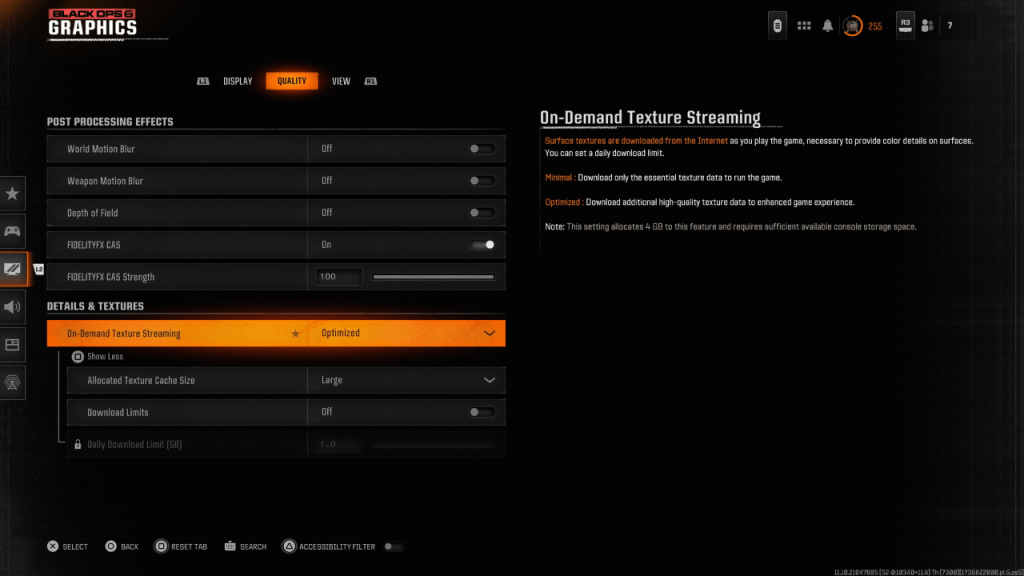
ในการจัดการขนาดไฟล์ขนาดใหญ่ของเกม Call of Duty ล่าสุด Black Ops 6 ใช้การสตรีมพื้นผิวตามความต้องการซึ่งดาวน์โหลดพื้นผิวพื้นผิวในขณะที่คุณเล่นแทนที่จะจัดเก็บไว้ในเครื่อง ในขณะนี้ช่วยประหยัดพื้นที่ได้ แต่สามารถส่งผลกระทบต่อคุณภาพของภาพ
เพื่อให้ได้คุณภาพของภาพที่ดีที่สุดให้ไปที่การตั้งค่ารายละเอียดและพื้นผิวภายใต้แท็บคุณภาพ ตั้งค่าการสตรีมพื้นผิวตามความต้องการเพื่อเพิ่มประสิทธิภาพเพื่อดาวน์โหลดข้อมูลพื้นผิวคุณภาพสูง จากนั้นกดอินพุตที่ระบุไว้เป็นตัวเลือก "แสดงเพิ่มเติม" และเปลี่ยนขนาดแคชพื้นผิวที่จัดสรรให้เป็นขนาดใหญ่ สิ่งนี้ใช้การจัดเก็บระบบมากขึ้น แต่อนุญาตให้ดาวน์โหลดพื้นผิวพร้อมกันได้มากขึ้น หากบริการอินเทอร์เน็ตของคุณไม่คิดค่าใช้จ่ายสำหรับการใช้ข้อมูลให้สลับการดาวน์โหลดขีด จำกัด เพื่อปิดเพื่อให้แน่ใจว่า Black Ops 6 สามารถดาวน์โหลดพื้นผิวความละเอียดสูงทั้งหมดที่จำเป็นสำหรับประสิทธิภาพกราฟิกที่ดีที่สุด
โดยทำตามขั้นตอนเหล่านี้คุณสามารถปรับปรุงคุณภาพการมองเห็นของ Call of Duty: Black Ops 6 และเพลิดเพลินไปกับประสบการณ์การเล่นเกมที่ชัดเจนและดื่มด่ำมากขึ้น